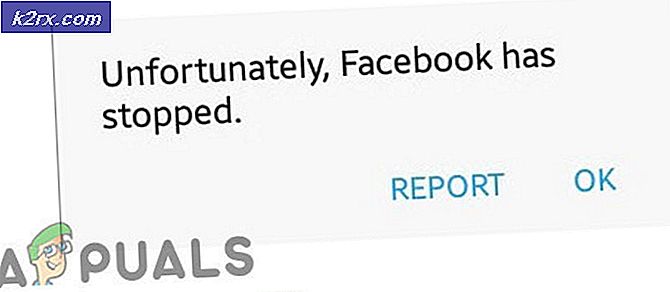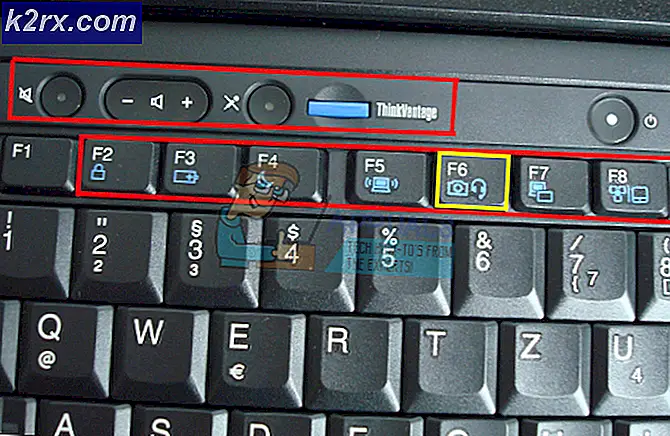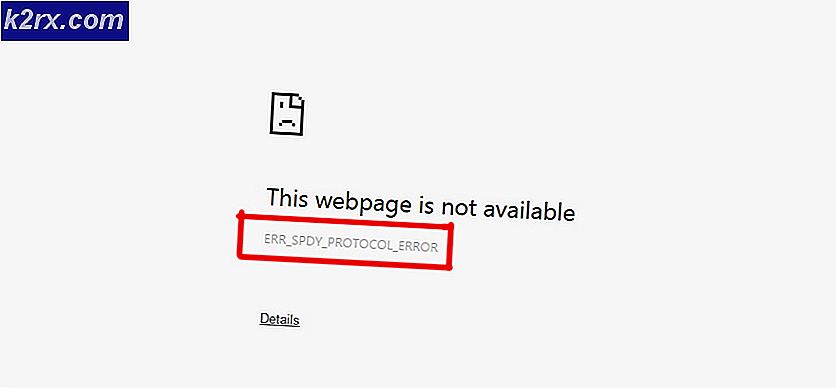Sådan repareres Alexa's Voice Recognition
Alexa er en Amazon-intelligent intelligens enhed designet til at hjælpe en med forskellige opgaver som at spille musik, styre lys og andre husholdningsapparater på kommando af ens stemme. Enheden har dog sin del af irriterende problemer ligesom enhver anden enhed derude. Vi giver forslag til, hvordan du håndterer sådanne problemer for at sikre, at din enhed virker for dig.
Et af kravene i Alexa setup er WIFI-forbindelse, men hvad sker der, hvis WIFI-forbindelsen er inkonsekvent eller ikke-eksisterende? Nå, i så fald vil vi anbefale følgende trin for at løse WIFI-forbindelsesproblemet.
Brug disse trin til at løse dit problem;
reboot
Først følg den fælles løsning. Genstart dit adgangspunkt eller router. Sluk Alexa og tænd den igen. Hvis det ikke hjælper, skal du prøve at ændre enhedens position væk fra enheder, der kan forårsage signalforstyrrelser. Flytning af Alexa til højere jord hjælper med at undgå signalinterferens. Ruterhastighed opgraderinger ville også gøre det trick.
PRO TIP: Hvis problemet er med din computer eller en bærbar computer / notesbog, skal du prøve at bruge Reimage Plus-softwaren, som kan scanne lagrene og udskifte korrupte og manglende filer. Dette virker i de fleste tilfælde, hvor problemet er opstået på grund af systemkorruption. Du kan downloade Reimage Plus ved at klikke herStemmestræning
Hvad hvis Alexa ikke forstår dig og fortsætter med at svare med jeg beklager, jeg forstår ikke spørgsmålet? Godt i så fald kan der være en række årsager, der er den største, at Alexa endnu ikke er vant til din stemme. Alexa forbedres med tiden. For at fastholde denne forbedring skal du starte med at bruge voice training-værktøjet. Gå til indstillinger> Stemmestræning i Alexa-appen, og du bliver bedt om at gentage en række forudvalgte sætninger for at hjælpe Alexa lære din accent. Herefter skal du se, hvad Alexa faktisk har hørt. Gå til indstillinger og hit historie . Her kan du se ordene Alexa hørt forkert og lære at sige dem bedre næste gang.
Fix streaming service eller firewall
Nogle gange finder du, at Alexa streaming-tjenester ikke virker. Dette vil sandsynligvis være forårsaget af WIFI interferens. For at rette op på dette foreslår vi følgende trin. Tjek dine internethastigheder. Hvis det er under 0, 5 Mbps, kan du overveje at opgradere båndbredden, da dette er under Amazon-anbefalinger. Kontroller også dine firewallindstillinger. Hvis du kører yderligere sikkerhedsforanstaltninger, skal du sørge for, at følgende porte er åbne: 123, 443, 4070, 5353, 40317, 49317, 33434.
Du kan på et tidspunkt støde på et problem, hvor Alexa ikke opretter forbindelse til andre enheder, så dit lys styresystem, mikrobølgeovn eller smart ovn. Dette kan kun skyldes, at din enhed ikke er kompatibel med Alexa. Hvis det så forsøger at følge installationsinstruktionerne for den pågældende enhed, før du spørger Alexa om at opdage det.
Gendan fabriksindstillinger
Hvis alle ovenstående ikke fungerer, kan du overveje at nulstille Alexa til fabriksindstillingerne. For at gøre dette skal du se efter en nulstillingsknap ved siden af strømadapteren. Brug en pin eller noget lige skarpt. Hold knappen inde, indtil lysringen bliver orange og du har gjort det.
PRO TIP: Hvis problemet er med din computer eller en bærbar computer / notesbog, skal du prøve at bruge Reimage Plus-softwaren, som kan scanne lagrene og udskifte korrupte og manglende filer. Dette virker i de fleste tilfælde, hvor problemet er opstået på grund af systemkorruption. Du kan downloade Reimage Plus ved at klikke her